FastStone Capture官方版
FastStone Capture官方版是款能够支持很多主流图片格式的编辑以及浏览工具。FastStone Capture中为用户提供多种捕捉方式(如:活动窗口、指定窗口/对象、矩形区域、手绘区域、整个屏幕、滚动窗口等)。FastStone Capture还可向图像中加入标题、边框和水印、文本、线条、图形等内容,并可调整图像颜色,进行多种特效处理。PC下载网提供FastStone Capture软件的下载服务,欢迎大家前来下载使用!
-
5.62.05 官方版查看
-
1.0 官方版查看
-
1.62 官方版查看
-
2.0.0 官方版查看
-
1.0 官方版查看

FastStone Capture软件功能
1、截图功能(可以捕捉:活动窗口、窗口/对象、矩形区域、手绘区域、整个屏幕、滚动窗口、固定区域);
2、图像的处理功能(可以裁切,标记,添加个性化边缘外框等);
3、屏幕录像器(输出格式为 WMV);
4、屏幕放大器;
5、屏幕取色器;
6、屏幕标尺;
7、将图像转换为 PDF 文件;
8、发送到 PowerPoint、Word、FTP。
FastStone Capture软件特色
1、功能完整:避免随意修改或删减功能,优化参数设置
2、安全纯净:不集成广告插件或恶意程序,无弹出窗口
3、精准智能:汉化力求精准完整,智能安装,彻底卸载
4、持续更新:与原版软件同步更新,不断提升作品质量
FastStone Capture安装步骤
1、在PC下载网将FastStone Capture具下载下来,会得到一个软件压缩包。
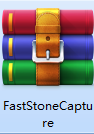
2、这时我们需要将软件压缩包解压,得到其中的FSCapture.exe。
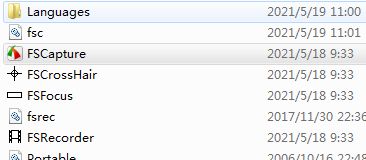
3、最后双击打开FSCapture.exe应用程序,就可以使用了。

FastStone Capture使用说明
一、点击软件主界面中的“设置”功能,并点击“屏幕放大镜”,即可实现当前屏幕点击内容的放大;
原始界面:
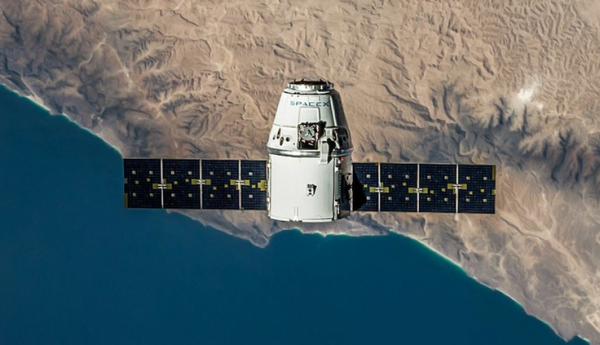
放大后:

二、点击“打开软件”在编辑窗口中,有针对截图放大、缩小功能,显示比例设置功能;
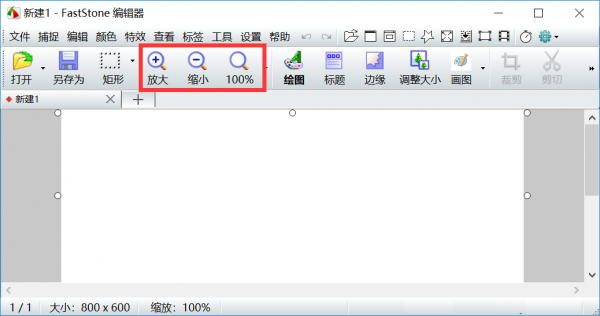
三、点击“打开软件”在编辑窗口中,截图聚光灯展示、重点突出功能;
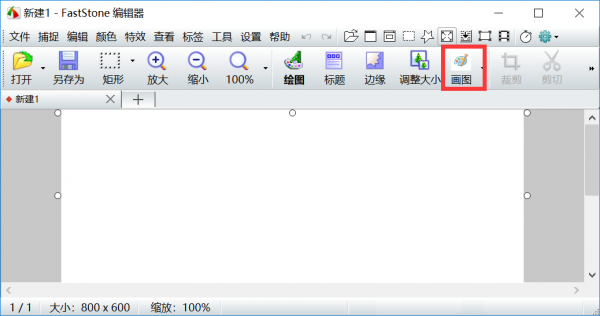
FastStone Capture常见问题
问:faststone capture怎么滚动截图?
答:第一步:打开软件主界面,小编为你提供的链接是汉化绿色版的,放心下载,不需要考虑语言不通的问题。
第二步:点击下图红色区域即可选择捕获滚动窗口。
第三部:共有两种方式可供选择:
自动滚动模式—单击鼠标左键
自定义滚动模式—保持按住Ctrl键
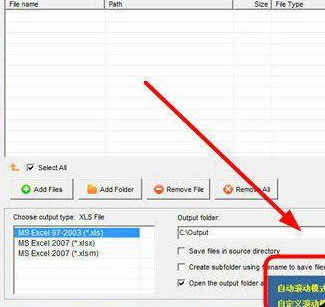
第四步:选择自动滚动模式的用户无需多余操作,直接点选,进行鼠标滚动即可;如果是选择自定义模式,则需要选定一个矩形窗口后,在右下角使用鼠标点击窗口右侧的下拉区域(有小三角形提示),开始滚动
第五步:点击一下之后软件会自动开始滚动截图,需要停止的时候可以通过 ESC 按键来停止滚动截图操作。至此,滚动截屏已完成!
问:faststone capture中“缩放比例”指什么?
答:就是对捕获的选定屏幕区间图像放大倍数的意思
同类软件对比
快速截屏手是一款仅限于抓全屏和自定义坐标抓屏功能的截屏软件。正因为功能少所以软件很小,界面也很整洁。有全屏拷贝和选择屏幕范围截屏两种模式,支持自定义热键,也能卸载热键,截取的图片只能保存为BMP格式,只需要按下快捷键(F2),就可以抓图了。
Apowersoft专业截屏王是一款专业的截屏软件,该软件的特点就是多功能截屏、专业编辑图片、创建计划任务、上传分享图片和资源技巧共享。Apowersoft专业截屏王免费版可以截取任意屏幕画面并按用户的想法编辑图片,界面简洁明晰、操作方便快捷,设计得很人性化。
FastStone Capture更新日志
添加了克隆工具(按C键打开)到内部编辑器
在绘图中为文本框添加了更多预设颜色
在矩形区域捕获期间,您可以 通过按Tab键切换角落
改进了对触摸屏和高分辨率屏幕的支持
改善了与各种扫描仪的兼容性
改进了数字和字母水印
优化的窗口/对象捕获
在编辑器中,按Ctrl+S打开“保存”对话框,再次按Ctrl+S确认(无需单击“保存”按钮)
许多其他小改进和错误修复
PCSOFT小编推荐:
FastStone Capture中为用户提供多种捕捉方式(如:活动窗口、指定窗口/对象、矩形区域、手绘区域、整个屏幕、滚动窗口等)。对这款软件感兴趣的用户,快来使用吧!




 Flash中心
Flash中心
 鲁大师
鲁大师
 抖音电脑版
抖音电脑版
 QQ浏览器
QQ浏览器
 百度一下
百度一下
 photoshop cs6
photoshop cs6
 驱动精灵
驱动精灵
 360浏览器
360浏览器

 金舟多聊
金舟多聊
 Google Chrome
Google Chrome
 风喵加速器
风喵加速器
 铃声多多
铃声多多
 网易UU网游加速器
网易UU网游加速器
 雷神加速器
雷神加速器
 爱奇艺影音
爱奇艺影音
 360免费wifi
360免费wifi
 360安全浏览器
360安全浏览器
 百度云盘
百度云盘
 Xmanager
Xmanager
 2345加速浏览器
2345加速浏览器
 极速浏览器
极速浏览器
 FinePrint(虚拟打印机)
FinePrint(虚拟打印机)
 360浏览器
360浏览器
 XShell2021
XShell2021
 360安全卫士国际版
360安全卫士国际版
 迅雷精简版
迅雷精简版





























